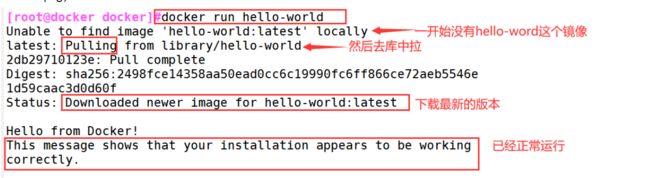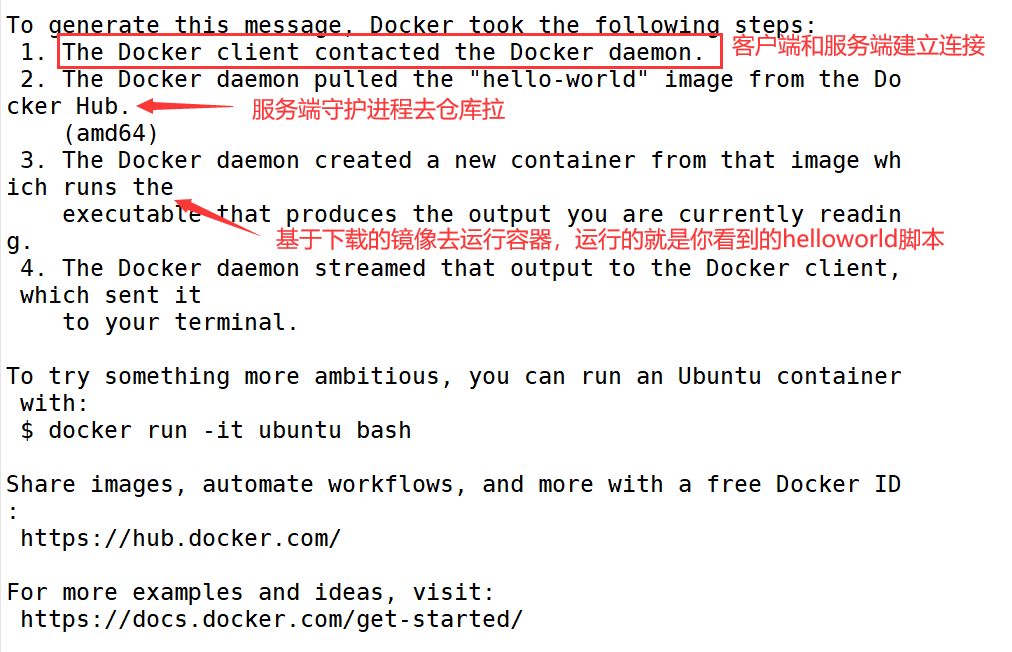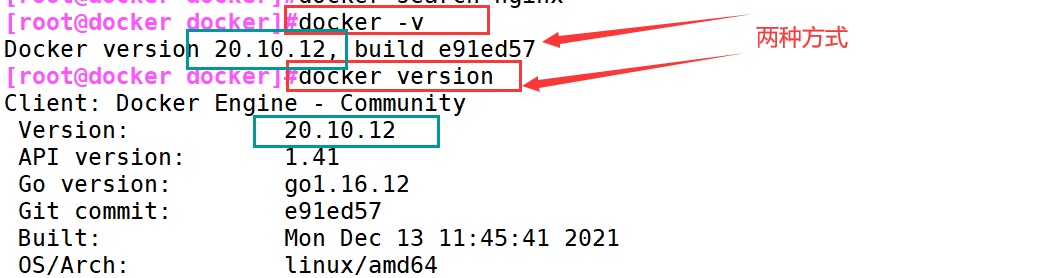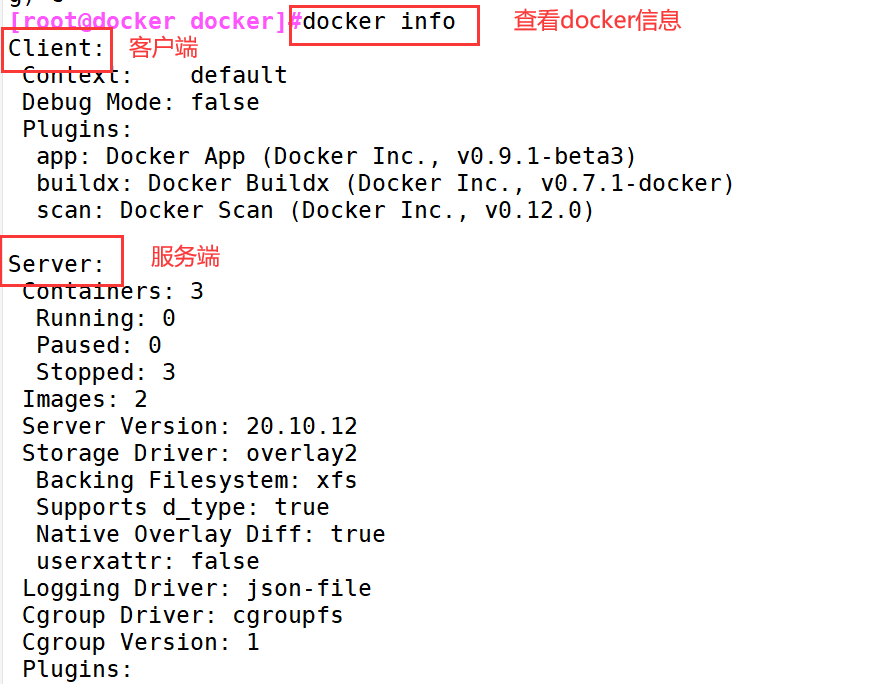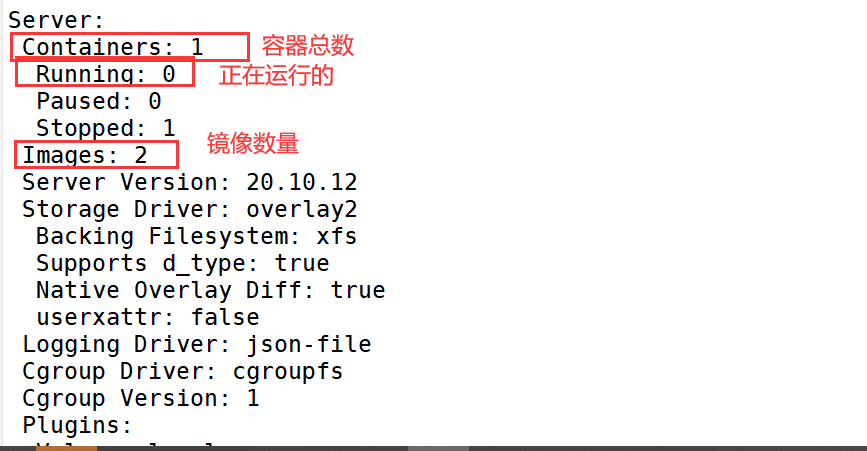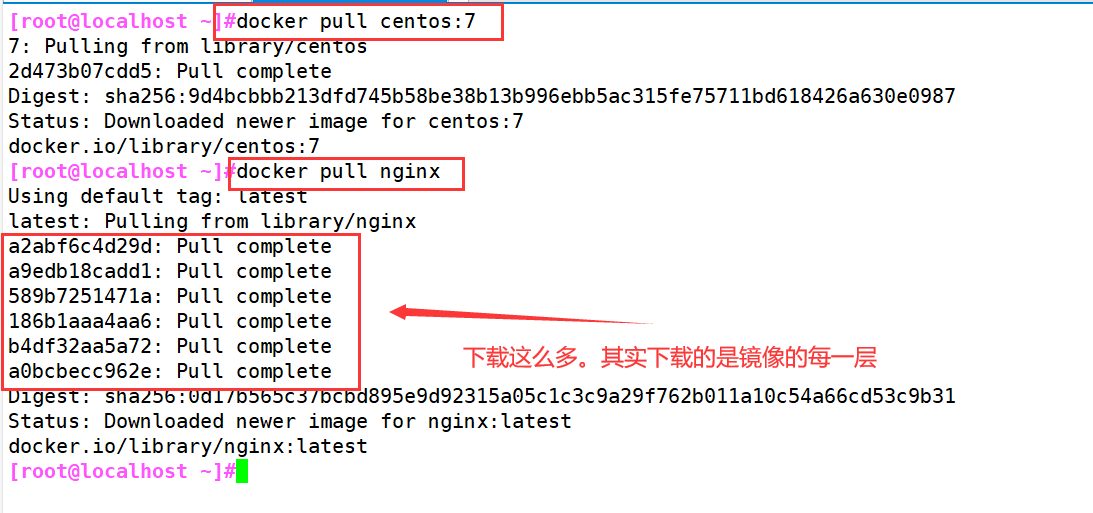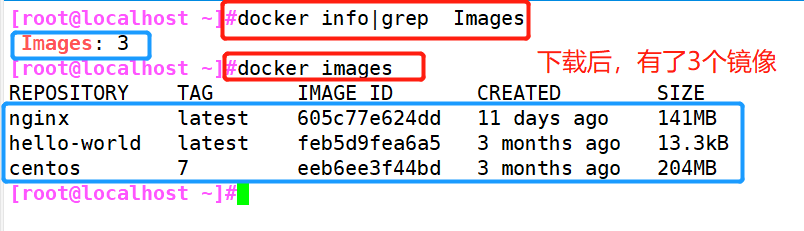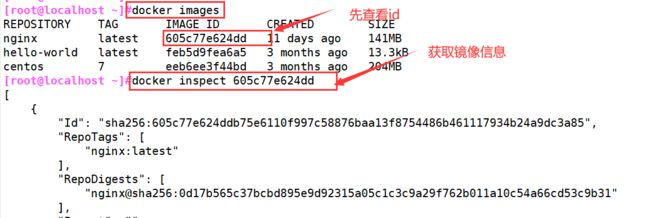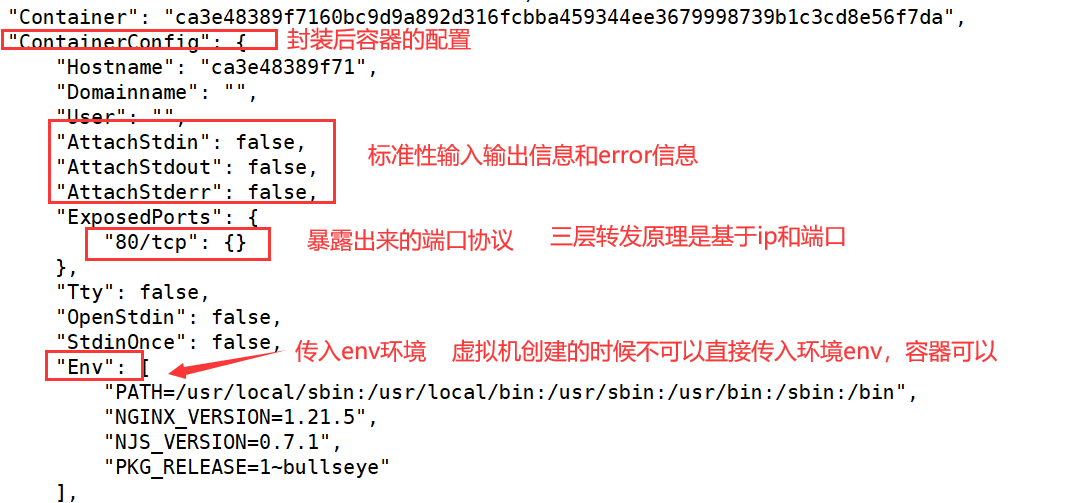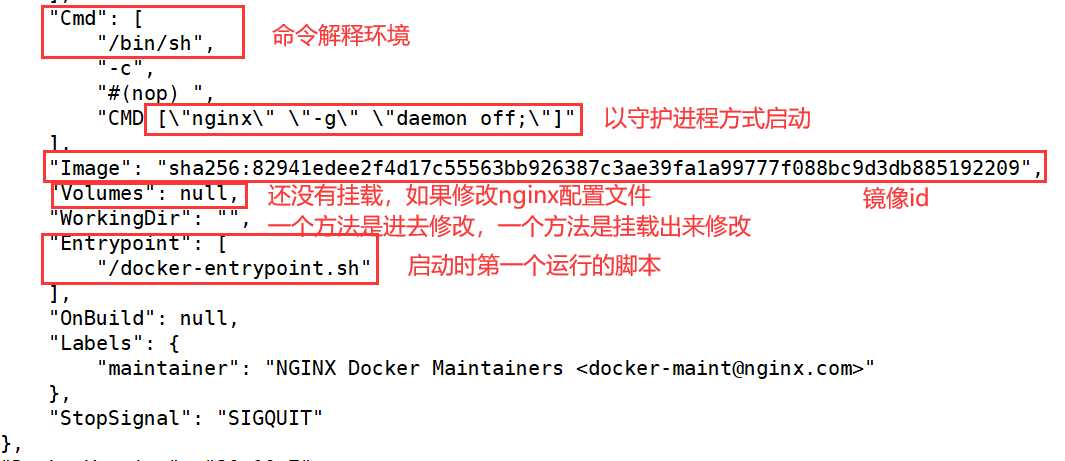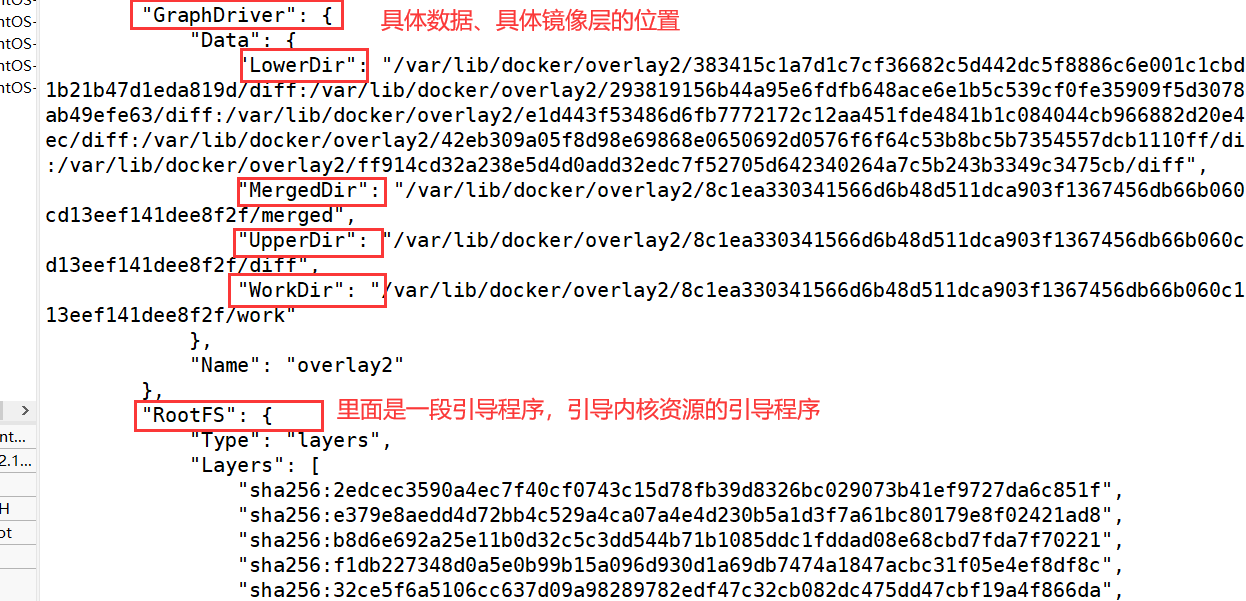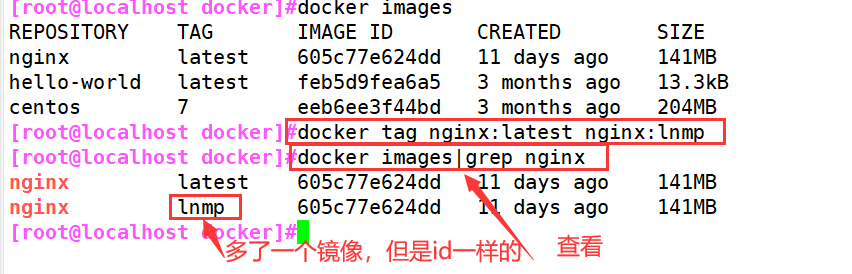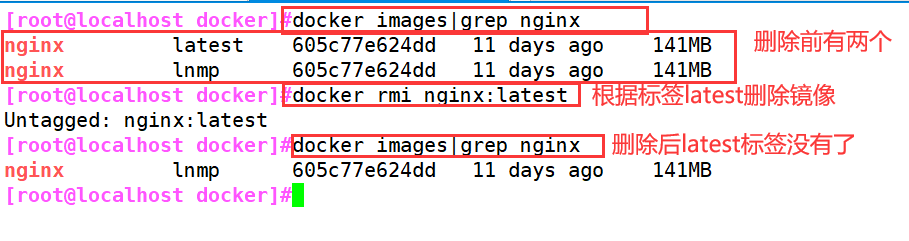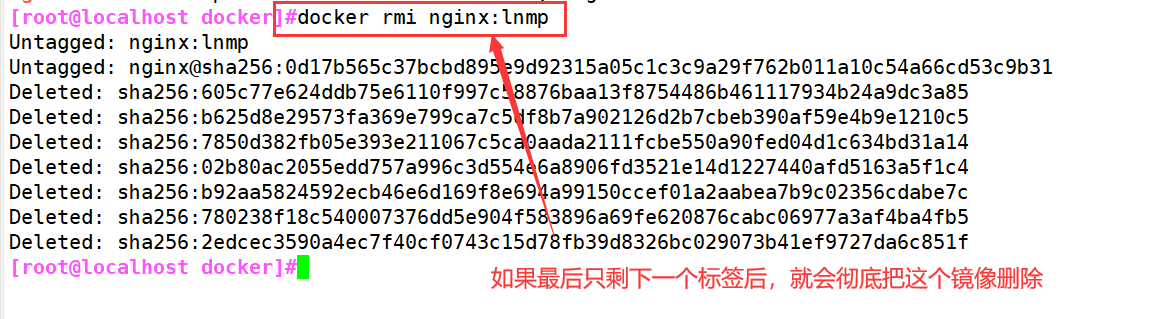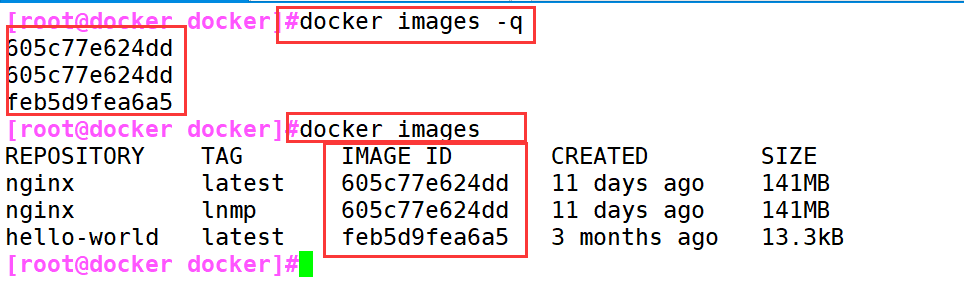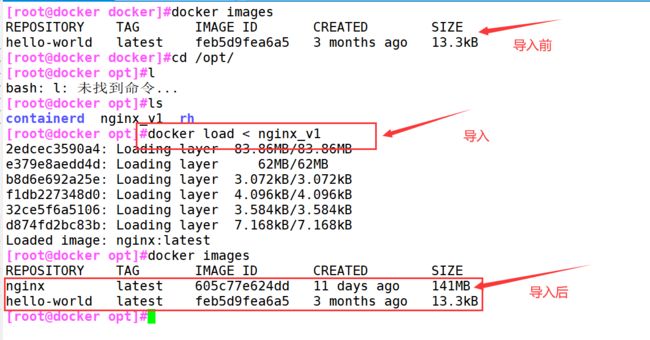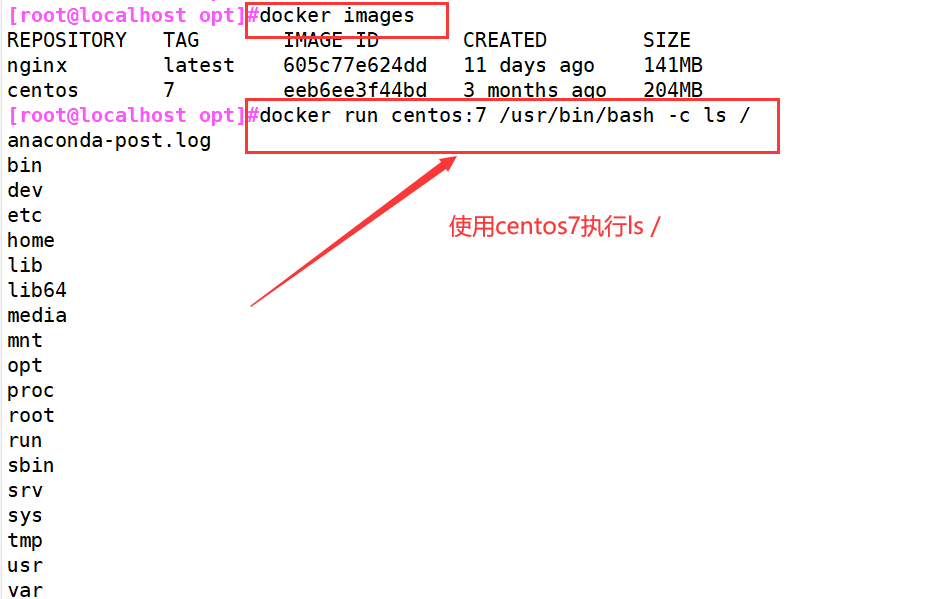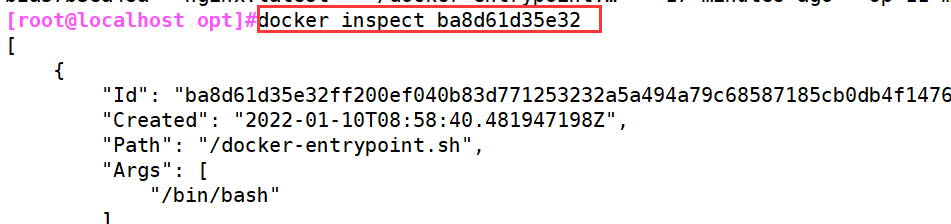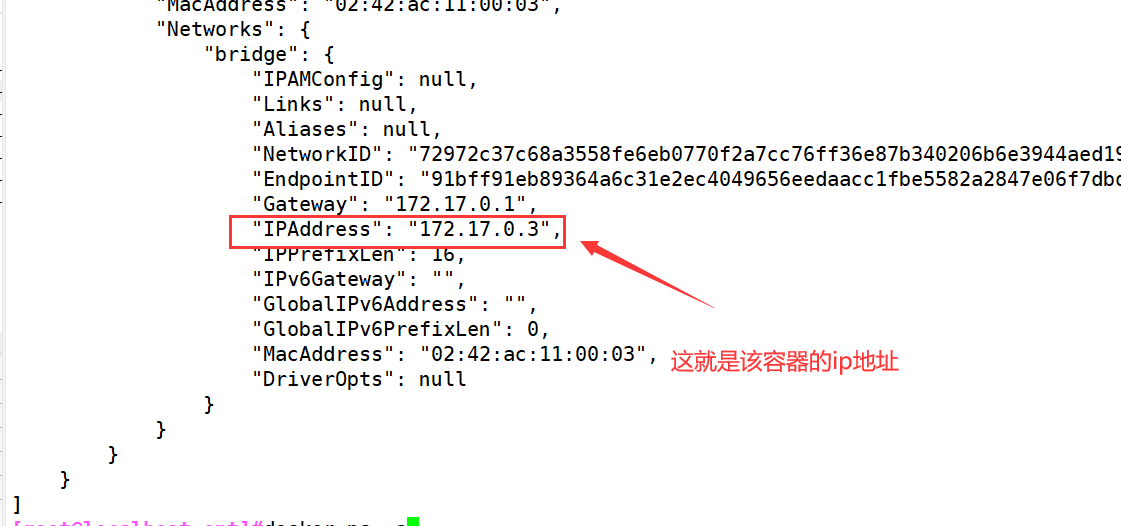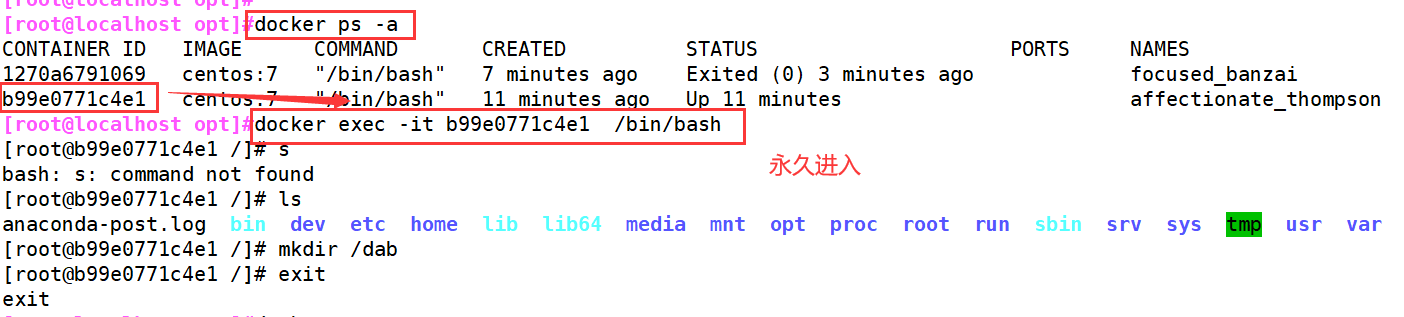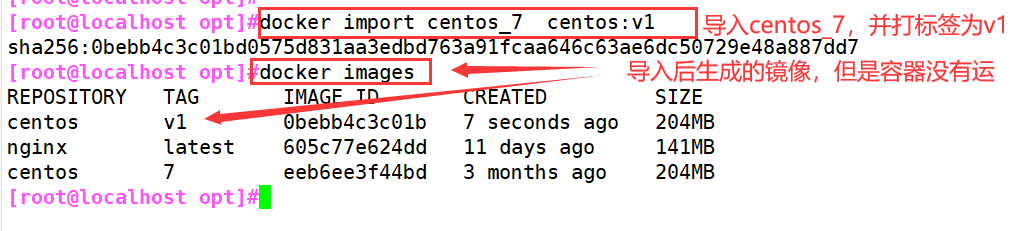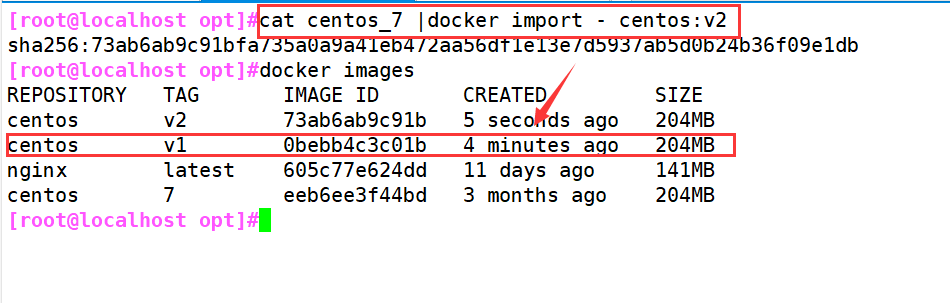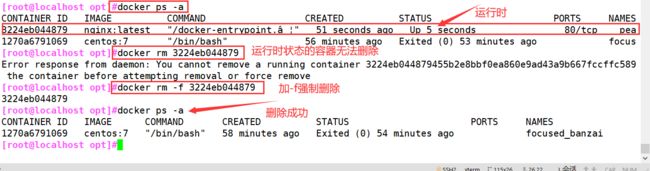docker镜像与容器基本的基本操作
文章目录
- 一、docker基本命令(运维版)
-
- 1、查看镜像——docker images
- 2、查看所有状态容器——docker ps -a
- 3、docker —— run 指令
-
- 工作流程
- 4、查看docker版本命令——docker -v
- 5、 查看docker信息——docker info
- 6、docker帮助命令文档——docker --help
- 二、docker 镜像操作
-
- 1、搜索镜像(公共仓库)——docker search
- 2、下载镜像——docker pull
- 3、查看镜像列表——docker images
- 4、获取镜像信息——docker inspect
- 5、添加镜像标签——docker tag
- 6、删除镜像——docker rmi
- 7、批量删除镜像
- 8、导出/导入镜像——docker save/load
- 三、容器操作
-
- 1、查询所有容器运行状态——docker ps -a
- 2、创建容器——docker create
- 3、 启动容器——docker start
- 4、启动容器(一次性执行)—— docker run
- 5、查看容器ip地址——docker inspect
- 6、进入容器——docker exec
- 7、容器导出/导入——docker export
- 8、删除容器——docker rm -f
- 9、查看docker消耗的资源状态
- 总结
-
- 1、如果镜像优化?
- 2、怎么看当下有多大号容器,怎么看当下所有容器占用的I/O有多少,占用内存多少?
- 3、容器有哪些状态?
- 4、overlay2由哪几部分组成 ?
- 9、查看docker消耗的资源状态
- 总结
-
- 1、如果镜像优化?
- 2、怎么看当下有多大号容器,怎么看当下所有容器占用的I/O有多少,占用内存多少?
- 3、容器有哪些状态?
- 4、overlay2由哪几部分组成 ?
一、docker基本命令(运维版)
1、查看镜像——docker images
#查看下载到本地的所有镜像
docker images
REPOSITORY TAG IMAGE ID CREATED SIZE
nginx latest ae2feff98a0c 9 days ago 133MB
--------------------------------------------------------------------------------
REPOSITORY:镜像属于的仓库;
TAG:镜像的标签信息,标记同一个仓库中的不同镜像;
IMAGE ID:镜像的唯一ID 号,唯一标识一个镜像,经过md5方式加密过;
CREATED:镜像创建时间;
VIRTUAL SIZE:镜像大小;
--------------------------------------------------------------------------------
2、查看所有状态容器——docker ps -a
docker ps -a #-a 选项可以显示所有的容器
CONTAINER ID IMAGE COMMAND CREATED STATUS PORTS NAMES
58a0aad139d3 nginx "/docker-entrypoint.…" 2 hours ago Exited (0) 21 minutes ago dazzling_wescoff
##字段说明
CONTAINER ID:容器的ID号
IMAGE:加载的镜像
COMMAND :运行的程序
CREATED :创建时间
STATUS:当前的状态
PORTS:端口映射
NAMES:名称
3、docker —— run 指令
docker run hello-world
run指令 运行
①**检测**本地有没有该镜像(没有的话直接到docker hub上下载)
②create(将镜像创建为容器)+ start 将创建好的容器运行起来
工作流程
- docker client客户端连接到了服务端(服务端是以一个守护进程的形式跑在操作系统里面的) restful api典型的c/s架构
- 由docker服务端的守护进程从docker hub 上下载了镜像(Ps:服务端会先检查本地系统是否有这个镜像)
- 服务端创建了一个新的容器,然后从拉去的这个镜像启动了一个容器,容器执行了脚本/可执行程序让我们可以查看/使用(client)
- docker 服务端把这些信息流(传递)返回到客户端并展示出来,(展示在终端上)
docker client可以是多种形式,比如"docker"命令工具所在的终端
4、查看docker版本命令——docker -v
docker version
docker -v
5、 查看docker信息——docker info
docker info
#可以用该命令统计每一个状态的容器有多少个
Client:
Context: default
Debug Mode: false
Plugins:
app: Docker App (Docker Inc., v0.9.1-beta3)
buildx: Docker Buildx (Docker Inc., v0.7.1-docker)
scan: Docker Scan (Docker Inc., v0.12.0)
Server:
Containers: 1 #容器连接数量
Running: 0 #正在运行的容器数量
Paused: 0 #暂停的容器数量
Stopped: 1 #停止的容器数量
Images: 2 #统计的镜像数量
Server Version: 20.10.12 #docker版本
Storage Driver: overlay2 #存储引擎,早期有一段用的是aufa存储引擎,可以把多个目录叠在在一起后挂载到同一个目录一下
Backing Filesystem: xfs #后端的文件系统
Supports d_type: true
Native Overlay Diff: true
userxattr: false
Logging Driver: json-file
Cgroup Driver: cgroupfs #linux中资源控制,资源管理的驱动:cgroupfs
Cgroup Version: 1
Plugins: #插件
Volume: local #镜像默认保存位置。可以不保存在本地,docker是以引擎的方式架设在linux之上的。
Network: bridge host ipvlan macvlan null overlay #所支持的默认的网络类型。bridge(桥接)、host(主机)、ipvlan(三层模式划分vlan)、macvlan(二层模式划分vlan)、null(躺平:不与别人交互)、overlay(叠加网络)
Log: awslogs fluentd gcplogs gelf journald json-file local logentries splunk syslog
Swarm: inactive
Runtimes: io.containerd.runc.v2 io.containerd.runtime.v1.linux runc #运行时
Default Runtime: runc #默认运行时的版本
Init Binary: docker-init
containerd version: 7b11cfaabd73bb80907dd23182b9347b4245eb5d
runc version: v1.0.2-0-g52b36a2
init version: de40ad0
Security Options:
seccomp
Profile: default
Kernel Version: 3.10.0-693.el7.x86_64
Operating System: CentOS Linux 7 (Core)
OSType: linux
Architecture: x86_64
CPUs: 4 #总计cpu
Total Memory: 1.718GiB #总计内存
Name: docker
ID: DT7Y:MDZR:NVOS:NQBJ:C2RV:L5IS:OSLD:E3DG:3PSN:EJDH:ZYMU:42HS
Docker Root Dir: /var/lib/docker #docker家目录
Debug Mode: false
Registry: https://index.docker.io/v1/ #默认仓库
Labels:
Experimental: false
Insecure Registries:
127.0.0.0/8
Registry Mirrors:
https://4abdkxlk.mirror.aliyuncs.com/
Live Restore Enabled: false
6、docker帮助命令文档——docker --help
docker --help
二、docker 镜像操作
1、搜索镜像(公共仓库)——docker search
默认是在公共仓库找,如果有私有仓库,会在私有仓库找
#格式:docker search 关键字
#示例:
docker search nginx
docker search centos:7
——》同时我们也可以自己制作镜像推送到docker hub上
2、下载镜像——docker pull
#格式:docker pull 仓库名称[:标签]
#如果下载镜像时不指定标签,则默认会下载仓库中最新版本的镜像,即选择标签为 latest 标签。
docker pull centos:7
docker pull nginx
3、查看镜像列表——docker images
docker images
4、获取镜像信息——docker inspect
#格式:docker inspect 镜像ID
#示例:查看nginx镜像信息
docker insect 605c77e624dd
5、添加镜像标签——docker tag
#格式:docker tag 名称:[旧标签] 新名称:[新标签]
#示例:
docker tag nginx:latest nginx:lnmp #给nginx打上标签lnmp,原来的标签是latest
6、删除镜像——docker rmi
docker rmi是docker rm image的简写
#格式:
docker rmi 仓库名称:标签 #当一个镜像有多个标签时,只是删除其中指定的标签
docker rmi 镜像ID号 #会彻底删除该镜像
7、批量删除镜像
#docker images -q 可以加载镜像id
#批量删除所有镜像
docker rmi `docker images -q`
#批量删除nginx镜像
docker rmi `docker images|grep "nginx"`
8、导出/导入镜像——docker save/load
#导出镜像
#格式:docker save -o 存储文件名 存储的镜像
docker save -o nginx_v1 nginx:latest #存出镜像命名为nginx存在当前目录下
scp nginx_v1 @root:192.168.59.111:/opt #将导出的镜像以scp方式导到别的服务器上
#导入镜像,可以异地导入,但是必须要有docker引擎,并且版本不可以差太多
#格式:docker load < 存出的文件
docker load < nginx_v1
#导入镜像
三、容器操作
1、查询所有容器运行状态——docker ps -a
docker ps -a
CONTAINER ID IMAGE COMMAND CREATED STATUS PORTS NAMES
8b0a7be0ff58 nginx:latest "/docker-entrypoint.…" 57 seconds ago Created inspiring_swanson
容器的ID号 加载的镜像 运行的程序 创建时间 当前的状态 端口映射 名称
2、创建容器——docker create
新创建的容器默认处于停止状态,不运行任何程序,需要在其中发起一个进程来启动容器。
#格式:docker create [选项] 镜像
#常用选项:
-i:让容器的输入保持打开
-t:让 Docker 分配一个伪终端
#示例:
docker create -it nginx:latest /bin/bash
3、 启动容器——docker start
#格式:docker start 容器的ID/名称
docker start b2a57b3ea48a
docker ps -a
4、启动容器(一次性执行)—— docker run
#加 -d 选项让 Docker 容器以守护形式在后台运行。并且容器所运行的程序不能结束。
#示例1:
docker run -itd nginx:latest /bin/bash
#示例2:执行后退出
docker run centos:7 /usr/local/bash -c ls /
#示例3:执行后不退出,以守护进程方式执行持续性任务
docker run -d centos:7 /usr/local/bash -c "while true;do echo hello;done"
#示例3:
5、查看容器ip地址——docker inspect
#格式:docker inspect 容器id
docker ps -a #先查看运行时容器的id
docker inspect ba8d61d35e32
6、进入容器——docker exec
进入容器的容器状态必须是up状态
和shell 是两种运行模式
-
docker run -it会创建前台进程,但是会在输入exit后终止进程。
-
docker attach会通过连接stdin,连接到容器内输入输出流,会在输入exit后终止容器进程
-
docker exec -it 会连接到容器,可以像sSH一样进入容器内部,进行操作,可以通过exit退出容器,不影响容器运行。
#需要进入容器进行命令操作时,可以使用 docker exec 命令进入运行着的容器。
#格式:docker exec -it 容器ID/名称 /bin/bash
-i 选项表示让容器的输入保持打开;
-t 选项表示让 Docker 分配一个伪终端。
#示例:进入(三种方式)
docker run -itd centos:7 /bin/bash #先运行容器
docker ps -a
①使用run进入,可以使用ctrl+d退出,直接退出终端
docker run -it centos:7 /bin/bash
②想永久性进入,退出后还是运行状态,用docker exec
docker ps -a
docker exec -it b99e0771c4e1 /bin/bash
③docker attach,会通过连接stdin,连接到容器内输入输出流,公在输入exit后终止容器进程(临时性的,不推荐)
①使用run进入,是一次性进入
②永久性进入,用docker exec
7、容器导出/导入——docker export
用户可以将任何一个 Docker 容器从一台机器迁移到另一台机器。在迁移过程中,可以使用docker export 命令将已经创建好的容器导出为文件,无论这个容器是处于运行状态还是停止状态均可导出。可将导出文件传输到其他机器,通过相应的导入命令实现容器的迁移。
#导出格式:docker export 容器ID/名称 > 文件名
docker export b99e0771c4e1 > centos_7
#导入格式:cat 文件名 | docker import – 镜像名称:标签
法①
docker import centos_7 centos:v1 #导入后会生成镜像,但不会创建容器
法②
cat centos_7 |docker import - centos:v2
#导出
#导入
法①:
法②:
8、删除容器——docker rm -f
#格式:docker rm [-f] 容器ID/名称
1.#不能删除运行状态的容器,只能-f强制删除,或者先停止再删除
docker rm 3224eb044879
2.#已经退出的容器,可以直接删除
docker rm 1270a6791069
3.#基于名称匹配的方式删除
docker rm -f distracted_panini
4.#删除所有运行状态的容器
docker rm -f `docker ps -q`
5.#删除所有容器
docker rm -f `docker ps -aq`
6.#有选择性的批量删除 (正则匹配)
docker ps -a l awk ' {print "docker rm "$1}'l bash
7.#删除退出状态的容器
for i in `dockef ps -a l grep -i exit / awk '{print $1}' '; do docker rm -f $i;done
1.#不能删除运行状态的容器,只能-f强制删除,或者先停止再删除
2.#已经退出的容器,可以直接删除
9、查看docker消耗的资源状态
docker stats
总结
1、如果镜像优化?
- 有效减少镜像大小(dockerfile 优化方向-》对于部分企业而言,是一种升阶面试题)
2、怎么看当下有多大号容器,怎么看当下所有容器占用的I/O有多少,占用内存多少?
使用docker stats命令查看
3、容器有哪些状态?
Docker容器可以有四种状态:
-
运行
-
已暂停
-
重新启动
-
已退出
4、overlay2由哪几部分组成 ?
LowerDir
MergedDir
UpperDir
WorkDir
退出的容器,可以直接删除**
[外链图片转存中…(img-wbUK5sSv-1641920239351)]
9、查看docker消耗的资源状态
docker stats
[外链图片转存中…(img-Rr6V1MMe-1641920239351)]
总结
1、如果镜像优化?
- 有效减少镜像大小(dockerfile 优化方向-》对于部分企业而言,是一种升阶面试题)
2、怎么看当下有多大号容器,怎么看当下所有容器占用的I/O有多少,占用内存多少?
使用docker stats命令查看
3、容器有哪些状态?
Docker容器可以有四种状态:
-
运行
-
已暂停
-
重新启动
-
已退出
4、overlay2由哪几部分组成 ?
LowerDir
MergedDir
UpperDir
WorkDir